यदि आपका ब्लॉग Blogspot पर है और आप Blogspot के free Domain का उपयोग करते है तो मैं आपको यही recommendation करुगा की आपको Blogspot के Free Domain उपयोग करने के बजाये अपना खुद का Custom Domain name उपयोग करना चाहिए.
यदि आप अपने ब्लॉग में Custom Domain name उपयोग करते है तो आपको उसके बहुत सारे फायदे मिलेंगे.
जब आप अपना ब्लॉग Blogger.com पर शुरू करते है, तो Blogger.com आपको एक free domain देता है. जो इस तरह का दिखता है, (name.blogspot.com). इस तरह के domain जिसके last में Blogspot.com/wordpress.com होता है, इस तरह के domain name को free domain कहा जाता है. जहां तक बात है, custom domain की तो custom domain कुछ इस तरह का दिखता है (name.com). Custom domain का एक और Example ShoutMeHindi.com है.
अपने Blogspot ब्लॉग में custom domain name setup करना एक technical partहै. लेकिन इस पोस्ट में non-technical people भी custom domain name अपने ब्लॉग में कैसे setup करते है सिख सकते है.
इस आर्टिकल में हम आपको complete step by step Guide के द्वार Blogspot में custom domain name कैसे set करते है, उसके बारे में बताएंगे. आप इन step को follow करके बहुत ही Easy तरीके से अपने Blogspot ब्लॉग में domain नाम setup कर सकते है.
Blogspot ब्लॉग को Custom Domain Name में setup करने की Complete Guide
Blogspot ब्लॉग में custom domain name setup करने के लिए सबसे पहले चीज़ जो आपको करना है, वह है की आपको पहले एक domain name खरीदना होगा. एक domain का चार्ज Rs.199 – Rs. 8000 तक हो सकता है. एक साल के लिए इसलिए सबसे पहले आपको एक domain name खरीदना चाहिए.
यदि आपने इससे पहले कभी domain name नहीं ख़रीदा है, तो आपको ये पोस्ट पढ़ना चाहिए. क्योकि इस पोस्ट में domain name कैसे खरीदते है! उसके बारे में पूरी जानकारी दी गई है.
अपनी Website के लिए Domain Name कैसे खरीदे
मैं आपको ये recommend करुगा की इस पोस्ट को पढ़े और decide करे की कौन सा domain name आपको खरीदना है. मैं आपको highly recommend करुगा की जब भी कोई domain name खरीदने जाये तो “.com” domain ही ख़रीदे. “.com” domain (.info, .org, .net) से अच्छा और प्रोफेशनल माना जाता है.
एक बार जब आप अपना domain name decide कर ले फिर उसके बाद आप Godaddy पर जा कर उसको खरीद ले. Godaddy से domain name खरीदने के लिए आपको अधिक से अधिक 5 मिनट लगेगा. अगर आपने domain name खरीद लिया है, तो अब हम सीखेंगे की आपके उस को अपने Blogspot ब्लॉग में कैसे setup करे.
Custom Domain Name को Blogspot Blog में कैसे Add करे
ये पहला Step है जहां आपको अपना register domain name अपने ब्लॉग में add करना होगा.
- सबसे पहले अपने Blogspot ब्लॉग में login करके BlogSpot Dashboard पर जाये! उसके बाद Settings > Basic पर क्लिक करे, उसके बाद आपको Blog address > + Setup a 3rd party URL for your blog: दिखाई देगा.
2. ये वह place है जहां पर आपको अपना ख़रीदा हुआ domain add करना है“+Setup a 3rd party URL for your blog,” पर क्लिक करे. और अपना Register किया हुआ domain name वहाँ पर add करे.
3. आपको अपना domain name WWW के साथ add करना है जैसे की Screenshot में दिखाया गया है.
4. एक बार जब आप अपना Register किया गया domain name www के साथ add करके save पर क्लिक करेंगे फिर आपको एक error saying “We have not been able to verify your authority to this domain. Error 12..” दिखाई देगा और आपको 2 CNAME Record दिखाई देगा! जैसा की screenshot में दिख रहा है.
5. अब आप जहां से आपने domain register किया था! वहाँ पर login करके domain control panel में जा कर वहाँ पर कुछ setting में changing करने के बाद ही आपका custom domain name Blogspot पर setup होगा.
6. अब बारी है आपको इस पोस्ट के next step की जहां पर आपको अपने custom domain name को Blogspot ब्लॉग में setup करने के लिए और भी step को follow करना है.
Godaddy में CNAME और Record को setup करे
1. Godaddy के official website पर जा कर login करे और Godaddy account Dashboard में जाकर manage domains पर क्लिक करे. अच्छे से समझने के लिए निचे का screenshot देखे. जिस domain name को आपने register किया है उस पर क्लिक करके Manage domain page पर जाये.
2. Next page में आपको DNS zone file पर क्लिक करके Add Record पर क्लिक करे.
3. Add Record पर क्लिक करते ही एक नया पेज ओपन होगा. उसमे CNAME Record Select करे और अपने Blogspot ब्लॉग के screen show कर रहे दोनों record को यहाँ पर add करे. अच्छे से समझने के लिए image screenshot को देखे.
4. जब आप पहला record add कर ले फिर उसके बाद Add another पर क्लिक करे और अपने Blogspot page के दूसरे रिकॉर्ड को add करे.
5. जब आपके Blogspot ब्लॉग के दोनों record add हो जाये फिर उसके बाद finish पर क्लिक करे. जब आप finish पर क्लिक करेंगे उसके बाद आपके सामने red color का एक और page open होगा उसमें Save changes पर क्लिक करे.
यदि आपने ये सब कर लिया तो समझ लो की आपने अपना आधा काम पूरा कर लिया. यदि आपको यहाँ तक करने में कोई problem आ रहे हो तो free होकर आप हमसे पूछ सकते है.
आपने Domain में DNS Add करे
ये आपका अंतिम step है जहां पर आपको 4 I.P. Address A Record में add करना होगा. ये process ऊपर बताये गए process के लगभग जैसा ही है. इसमें आपको “CNAME” के जगह पर “A (Host)” select करना होगा.
1.सबसे पहले Add Record पर क्लिक करे उसके बाद Record Type में A (Host) select करे और Host में आपको केवल “@” लिखना होगा फिर “Points to” में 216.239.34.21 लिख कर add Another पर क्लिक करे!
इसी तरह का record आपको 4 बार add करना होगा. हर एक record में सभी चीज़े एक जैसी होगी केवल हर Record में “Points to” में 4 अलग तरह के I.P. address add करने होंगे. 4 अलग अलग I.P. Address निचे दिए गए है!
216.239.32.21
216.239.34.21
216.239.36.21
216.239.38.21
2. जब आप 4 record add करने जाये तो last record add करने के बाद finish पर क्लिक करे. और जब आपके सभी 4 record add हो जाएंगे तो कुछ इस तरह का screenshot show होगा.
3. आपने CNAME और A Record को सही तरीके से setup कर लिया है! अब आपको 4 घंटे तक wait करना चाहिए setting को set होकर work करने के लिए. अब आपको जरूरत है की आप अपने Blogspot के dashboard में जा कर save changes पर क्लिक करे.
4. आपके CNAME और A Record Globally updated हो गए है. अब आपका “We have not been able to verify your authority to this domain. Error 12.“ का error show होना बंद हो जायेगा और आपका custom domain काम करने लगेगा.
5. यदि आपको ये सभी करने के बाद भी कोई error आ रहा है तो इसका मतलब आपको कुछ और घंटे wait करना चाहिए. जब आपका custom domain work करना start कर देगा तो कुछ इस तरह का show होगा जैसा की screenshot में दिखाया गया है.
ये सभी चीज़ करने के बाद एक और last चीज़ करना पढ़ेगा जैसा की निचे की screenshot में दिखाया गया है, blog address को Edit करके “Redirect xxxx.com to www.xxxx.com” पर Tick करके save पर क्लिक कर दे.
अब आपने सभी step को पूरा कर दिया है! मतलब की आपने अपने custom domain name को Blogspot में add कर दिया है. ये पूरी process को पूरा करना एक technical term है. लेकिन एक बार जब आप इन सभी step को सही तरह से follow करके करेंगे तो आप इसको बहुत ही आसनी तरीके कर सकते है.
यदि आपका ब्लॉग Blogspot पर है और आप अपने ब्लॉग को long time तक उपयोग करना चाहते है! तो मैं आपको highly recommend करता हु! की आप अपने ब्लॉग में custom domain name उपयोग करके अपने ब्लॉग को एक professional look दे.
यदि आपको इस पुरे process को करने में किसी भी प्रकार की कोई problem आया हो और आपको help चाहिए तो आप feel free होकर अपने problem को comment box में पूछ सकते है.
और यदि आपने इस tutorial का आनंद उठाया और आपको इसमें कुछ सिखने को मिला तो आप इस पोस्ट को अपने दोस्तों के साथ facebook पर शेयर करना ना भूले


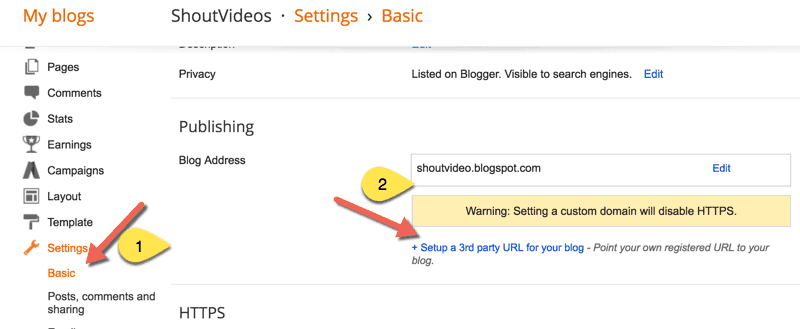
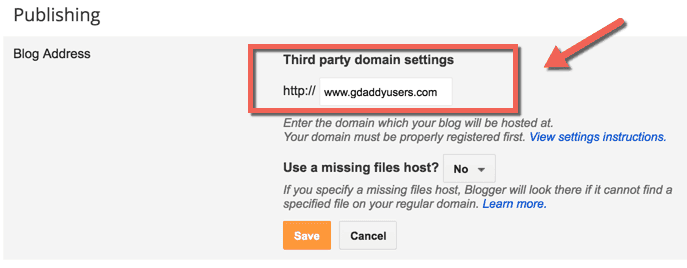
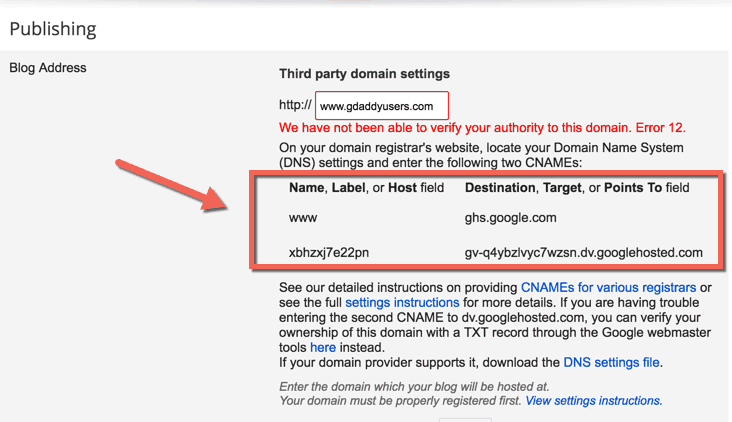
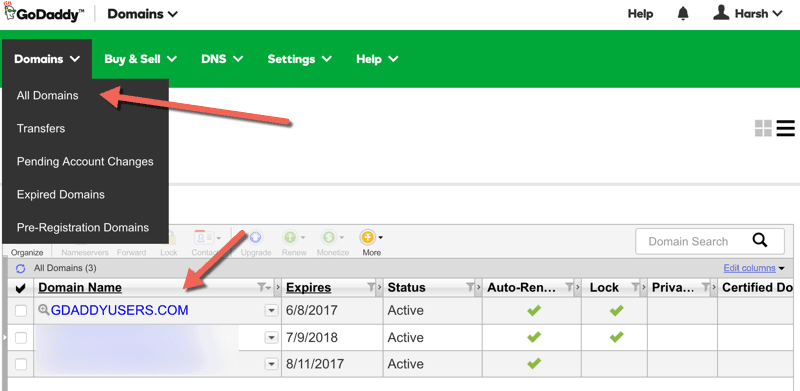

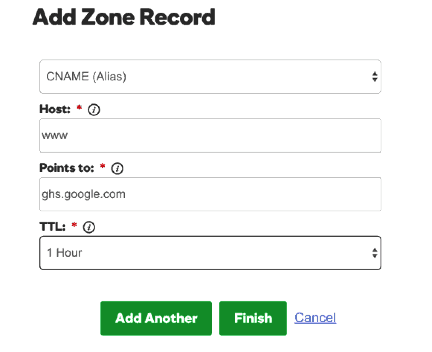
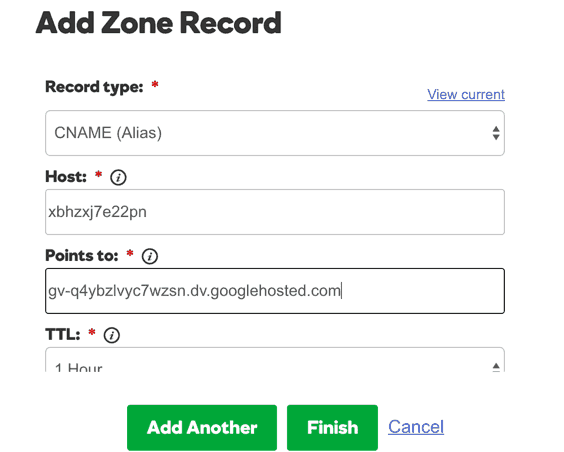
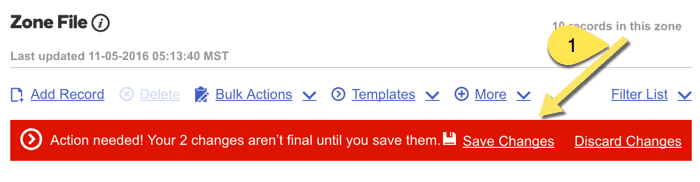
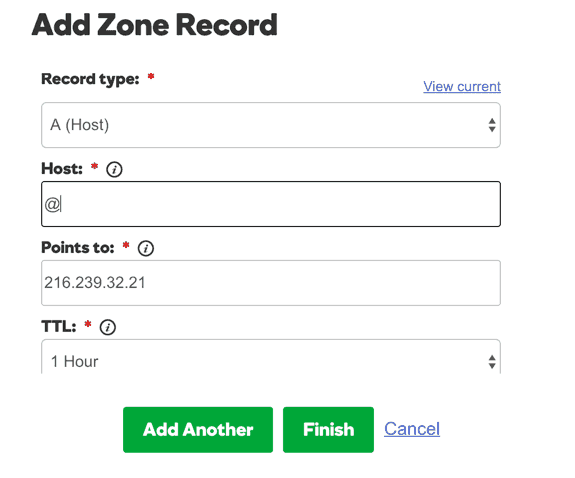
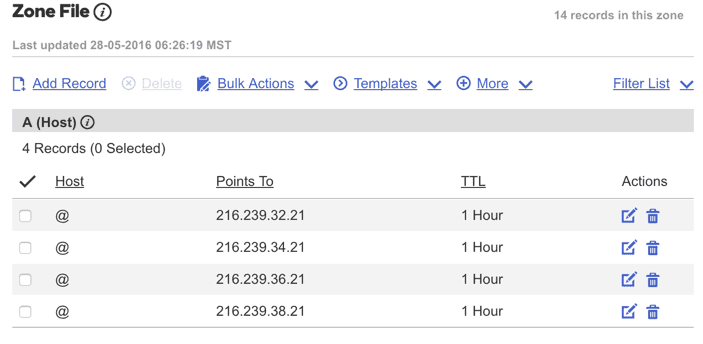
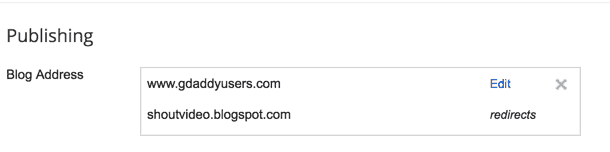
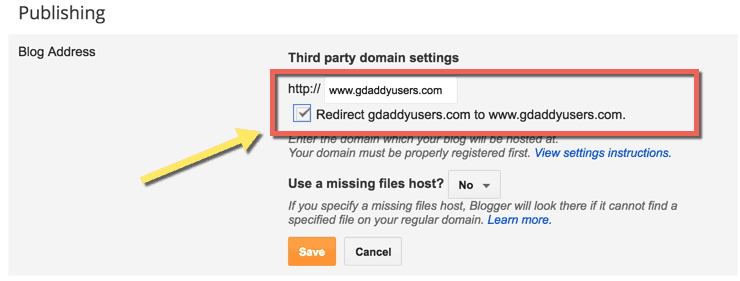



Hello sir,
Jisame DNS ka option na ho to
@POOJA
DNS ka option sabhi me hota…
Ye Post ham jaise new blogger ke liye kafi achha hai. kyonki iski madad se ham blogspot me bhi custom domain laga paate hain.
dhnybad share karne ke liye.
@RUPA KUMARI
आपने बिलकुल सही कहा ये post नए blogger के बहुत काम की है! और कमेंट करने के लिए आपका सुक्रिया..
webite me baground kese set kar sakte hai
@MASOOM HUSAIN
मुझे आपका सवाल समझ में नहीं आया कृपया आप सही तरीके का शब्द लिख कर अपना सवाल पूछे..
uske liye tum ko html coding sikana hoga
nice it help new bloggers
सुक्रिया दिलीप जी..
nice blog….
mera ek sawal hai maine apne blog pe
Adsense approval hone ke bad domain name lgaya hai
par domain name lgane ke bad mere
blog pe add show nahi ho rahi hai …aisa kyu
pls help me…
@CHENAKSHA DHOMANE
सबसे पहले आप गूगल अद्सेंसे acount में लॉग इन करके अपने नए डोमेन नाम को वहा पर ऐड करे उसके बाद अपना एड्स ब्लॉग में लगाये! मै उम्मीद करता हु की आपना एड्स शो होने लगेगा..
@CHENAKSHA DHOMANE
Google adsense acount me login karke apna naya domain name wha par add karo aur kuch din wait karo i hope aapka ads show hone lagega..
aap ne jo push notification ka service rakha hai wo paid service hai ya..free,,,ya koi plugin
@ACHHIGYAN
ye ek plugin se hota hai aur woh plugin bilkul free hai uska naam “Letreach”
bahut hi achha article hai aap ne step by step completely guide kiya hai.
Thanks Rakesh ji…
Sir Maine Godaddy se custom domain name register kiya uske bad jab cname record mein jaisa apne btaya waise setting ki to first cname mein hi error a rha hai, plz help me.
Ramjot Singh ji aapne kahi naa kahi koi jarur galti ki hogi tabhi error aa raha hai aap ek baar phir se sabhi step ko check kare..
custom domain me https kaise enable karte hai?
Daya shankar maurya ji aap iss post ko phir se dhyaan se padhe isme sari jankari di gayi hai..
Hello Saddamji, Thank you jo aapne ae article share kiya. bahot helpful rahega article. abhi to mene custom domain purchase nahi kiya lekin soch raha hu purchase karne ka. usme agar hamne blogspot ke domain par seo kiya ho aur hum custom domain set karte he to vapise seo karna padega naa??
Swapnil ji thoda bahut seo karna hoga..
सद्दाम जी, आपने बहुत ही ज्ञानवर्धक पोस्ट कि और मैंने इसको देखने के बाद ही अपने ब्लॉग पर डोमेन merapanna.org godaddy से खरीद कर सेट किया, अभी मुझे एक समस्या आ रही है की google search engine में सर्च करने पर यह godaddy पर पार्क दिखता है। मैं नया ब्लॉगर हूँ इसे फिक्स नहीं कर पा रहा हूँ क्या आप कुछ सहायता कर सकते हैं ? godaddy वाले कहते हैं को इसे गूगल 45 दिन तक अपडेट करेगा या आपके पास गूगल का कोई नंबर हो तो उस पे बात कीजिये।
SUSHIL KUMAR ji aapka domain perfectly kaam kar raha hai…
सद्दाम जी आपने मेरे सवाल का जवाब दिया उसके लिए धन्यवाद, godaddy की सेटिंग में कुछ प्रॉब्लम थी जो 27-07-2016 को ठीक हो गई है। एक बार फिर से धन्यवाद
SAddam ji aap mujhe batao ki
1.kya mai blog Two space dekar write kar sakta hoo , example- online money- Online money
2. maine apne blo par 30 post dale hai blogspot,com par abhi tak two money me 5000 view mile hai ,mai shochta hoo ki apne blog ki saari chij domain and post wordpress par le jaye without migrate only copypaste ,Phir blogspot.post ko delete kar de ya dns remove kar doo domain ki ,Kya aisa karne par copyrighted to nahi hoga ko ki puri meara hi hai/.
Dear NARAYANS…
1- aap 2 space dekar likh sakte hai! lekin mera advice hai ki aap 1 hi space dekar likhe..
2- aap bilkul bhi aisa nahi kar sakte hai kyoki ye copyright ho jayega aur isse aapka wordpress blog banned bhi ho jayega..
Hello Saddamji,
mene aapke bataye steps ke anusar custom domain set kar liya he aor perfectly work kar raha he. Mera question ye he ki kya hame internal linking URL jo blogspot ke dauran hamne manually within post me paste ki hoti he, kya hame vo change karni hogi from blogspot to new custom domain?
@SWAPNIL
nhi woh aapko nahi change karna hoga…
Thank you so much aapne mera confusion dur kar diya. aur jab hum google par (site:blogspot url) search karte he to blogspot ki link show hoti he aur (site:custom domain) search karte he to isaki bhi to duplicate ka issue to nahi hoga na… kya blogspot ki URL automatic search se nikal jayegi ya phir show hoti rahegi?
भाई मैंने कल अपने ब्लॉग पर अपना डोमिन नेम लगाया उसके बाद google addsen नज़र आने बंद हो गए ऐसा क्यों ?
Aapko custom domain name me migrate karne ke baad google adsense ke liye doobara apply karna padega kyunki aap hosted account se non hosted account me aa gaye hai.
Hallo bro ! mera blog blogger platform par hai. maine pahala domain visitfan.in apne blog me add kya hai. and ab mai hindipe.com ko add karna chahata hu jisse dono domain par hamara blog open ho. mujhe kya karna chahiye ? help me…!
किसी भी एक डोमेन नेम को आप अपने ब्लॉग में लगा लीजिए और दूसरे डोमेन नेम के कंट्रोल पैनल में जाइए और उस डोमेन नेम को दूसरे डोमेन नेम पर रीडायरेक्ट कर दीजिए
sir dns file zone nhi aa raha hai.godaddy ke dusra process ke baad use my domain karke aa ja raha hai,kaise add record kare plz jaldi bataye
GodDaddy Kii help guides me jayiye aur vahan par aap search kijiye. aapko detailed steps mil jayenge.
saddam bhai mera ek sawal he ki jab hamare domain ka 1 saal poora ho jata he or us se pehle hum renew nahin kara pate hein to kya hamara blog wapas sub domain par chala jayega ya open hi nahin hoga plz batayein
Open hoga, lekin jo domain registrar ne portal rakha hoga, vo dikhega.